键盘输入时后面的字自动删除 输入文字删除后面文字
更新时间:2024-08-26 15:48:56作者:xtang
在这个数字化的时代,键盘已经成为我们日常生活中不可或缺的工具,无论是工作还是娱乐,键盘都扮演着重要的角色。随着科技的不断发展,我们也不时面临着一些问题。例如当我们输入文字时,常常会因为手指误触或按键过快而导致输入错误。这时我们就需要及时删除错误的文字,以确保输入的准确性和流畅性。键盘的删除功能,就是为了帮助我们更高效地进行文字输入和编辑。它让我们能够轻松地纠正错误,提高工作效率,让沟通更加顺畅。键盘的删除功能在我们使用键盘时扮演着至关重要的角色。
步骤如下:
1.原因解析:出现这种情况这是因为我们不小心触按了键盘上的Insert键或误将“插入”改为了“改写”模式所致。
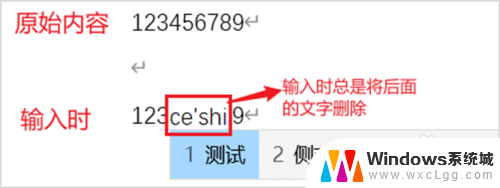
2.方法1:按一下键盘上的Insert 键,即可解决输入文字时总是自动删除后面文字的问题。
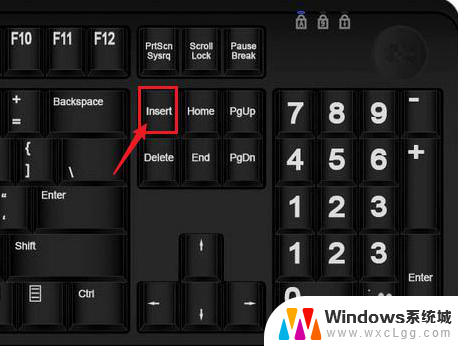
3.方法2:在Word任务栏中单击鼠标右键,然后在弹出的右键菜单中勾选“改写”。然后点击一下将任务栏中的“改写”将其改为“插入”即可。
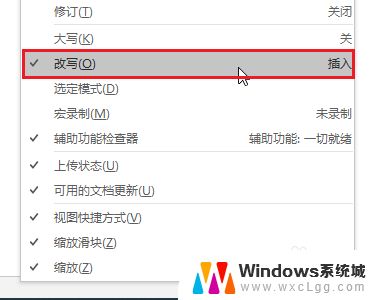
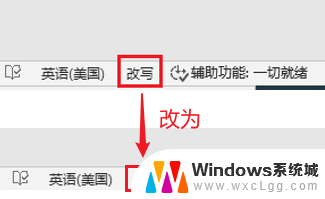
以上是关于键盘输入时自动删除后面文字的解决方法,如果你遇到了相同的问题,可以按照本文介绍的步骤进行修复,希望对大家有所帮助。
- 上一篇: 电脑浏览器如何识别二维码 电脑扫二维码
- 下一篇: 怎么调整电脑壁纸的大小 电脑桌面壁纸尺寸调整方法
键盘输入时后面的字自动删除 输入文字删除后面文字相关教程
-
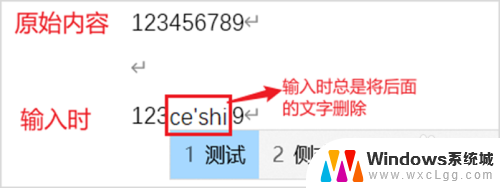 输入文字自动删除后面文字 输入文字自动删除文字
输入文字自动删除后面文字 输入文字自动删除文字2025-04-10
-
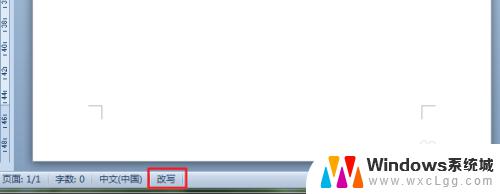 打字后面那个字会自动删除是怎么回事 输入字时自动删除后面的字的原因分析
打字后面那个字会自动删除是怎么回事 输入字时自动删除后面的字的原因分析2023-10-26
-
 文档打字后面的字自动删除怎么处理 打字自动删除后面的字解决方法
文档打字后面的字自动删除怎么处理 打字自动删除后面的字解决方法2023-10-09
-
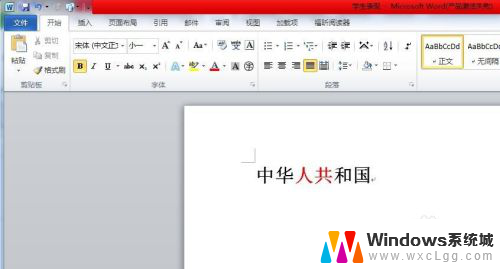 word文档打字后面的字会消掉 word打字删除后面文字
word文档打字后面的字会消掉 word打字删除后面文字2024-03-15
-
 为什么打字后面的字会自动删除 打字自动删除后面的字如何取消
为什么打字后面的字会自动删除 打字自动删除后面的字如何取消2023-12-29
-
 wps文档删除文字后边的怎么跟着删除 WPS Word按空格键导致删除后面文字怎么办
wps文档删除文字后边的怎么跟着删除 WPS Word按空格键导致删除后面文字怎么办2023-11-03
电脑教程推荐
- 1 固态硬盘装进去电脑没有显示怎么办 电脑新增固态硬盘无法显示怎么办
- 2 switch手柄对应键盘键位 手柄按键对应键盘键位图
- 3 微信图片怎么发原图 微信发图片怎样选择原图
- 4 微信拉黑对方怎么拉回来 怎么解除微信拉黑
- 5 笔记本键盘数字打不出 笔记本电脑数字键无法使用的解决方法
- 6 天正打开时怎么切换cad版本 天正CAD默认运行的CAD版本如何更改
- 7 家庭wifi密码忘记了怎么找回来 家里wifi密码忘了怎么办
- 8 怎么关闭edge浏览器的广告 Edge浏览器拦截弹窗和广告的步骤
- 9 windows未激活怎么弄 windows系统未激活怎么解决
- 10 文件夹顺序如何自己设置 电脑文件夹自定义排序方法